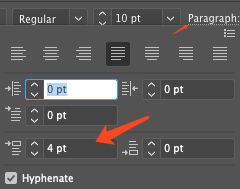Adobe Illustrator (AI)
Install:
Refer to Adobe Illustrator CC 2017 MAC中文破解版
AI 官方用户指南 (中文版)
简介
工作区
绘图
常规操作
- 裁剪图片:
- 操作:先在图片上画一个形状(比如长方形、圆圈等),然后同时选择该形状和图片,再
command+7快捷键,即完成剪切操作。
- 操作:先在图片上画一个形状(比如长方形、圆圈等),然后同时选择该形状和图片,再
- 改变点的大小:
- 操作:可以改变对象的大小、旋转角度等,比如可以用来改变散点图中点的大小
- 路径:
object -> transform -> transform each - 快捷键:
shift+option+cmd+d
- 更改某个部分的对象:
- 操作:对于某个图像的局部进行更改,比如更改某个panel的图的点的大小
- 具体:以改变某个三店图为例,首先选取要更改的部分,然后成组。再选中这个组,此时整体图上的其他部分应该是不可选的。接着选取此组中的某个点,选择相同的对象,则只会选中此组中的点对象,从而可以进行颜色更改、大小控制等操作。
- 释放剪切模板:
- 操作:对于一些点对象,看起来是个点,其实很能还有正方形的外圈等对象,这些对象容易影响后面对于点对象的操作,可以先去除这些对象。一般先选择某个点,然后释放剪切模板,拖拉把除了点以外的对象选中,选择具有相同属性的其他对象,全部去除。
- 路径:
select -> same -> fill & stroke - 快捷键:
option+cmd+7。
- 成组:
- 操作:把不同的对象group起来进行变换等
- 路径:
object -> group - 快捷键:
cmd+g
- 解组:
- 操作:把成组的对象进行解组
- 路径:
object -> ungroup - 快捷键:
shift+cmd+g
- 画透明的圆圈:
- 操作:画一个圆圈,或者其他形状,设置为透明的,方便相互重叠,比如画韦恩图
- 方案1:直接用shaper tool手动画一个椭圆,会自动识别生成一个圆圈。设置填充为None,线条选定颜色即可。
- 方案2:直接用shaper tool手动画一个椭圆,会自动识别生成一个圆圈。在工作区上方有个不透明度(Opacity),可根据需要阈值进行设置,这个与上面的区别是线条也会受到这个阈值的调控,所以当设置不透明度为0(即完全透明)时,线条也是看不见的,即使设置线条很粗也没用。
- 方案3:直接用shaper tool手动画一个椭圆,会自动识别生成一个圆圈。在右侧工具栏使用透明(transparent)工具,这个的问题和上面的不透明度(Opacity是一样的。
- 吸管工具:
- 【填充 -> 填充】吸取一个对象1的填充色作为对象2的填充色:按下
V键,切换到选择工具,单击待填充对象2,然后按下I键,切换到吸管工具,鼠标变为一支吸管,在对象1单击,就可以将对象1的填充颜色复制填充到对象2上。 - 【填充 -> 轮廓】吸取一个对象1的填充色作为对象2的轮廓色:按下
V键,切换到选择工具,单击待填充对象2,单击工具箱中的轮廓,将轮廓色放在上方。按下I键,切换到吸管工具,鼠标变为一支吸管,按着Shift键,在对象1单击吸取颜色,这样就可以将吸取的颜色放在对象2的轮廓上了。 - 【文字 -> 文字】:类似于上面的【填充 -> 填充】操作,只不过对象全部换为文字,可以吸取文字的大小、颜色、字体等熟悉。
- 【吸取界面之外的颜色】:按下
V键,切换到选择工具,单击待填充对象,然后按下I键,切换到吸管工具,鼠标变为一支吸管,按住鼠标左键不放,将光标移到AI界面之外的任意目标颜色处,释放鼠标,即可将吸取的颜色填充到需要改变颜色的图像上面。
- 【填充 -> 填充】吸取一个对象1的填充色作为对象2的填充色:按下
- 设置同一行换行文字间距:
- 选中要设置的文字,然后调成文本属性(
command+t),设置文字:VA加下划线的,即可调整间距。可参考这里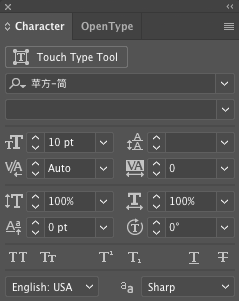
- 选中要设置的文字,然后调成文本属性(
- 文本框自动换行:
- 如果是正常的文字,是不能自动换行的。需要
画一个文本框,具体就是:选中文本按钮,在画布中拖出一个一定长宽的文本框,那么这个框里面的文字是会自动换行的。
- 如果是正常的文字,是不能自动换行的。需要
- 设置不同行文字间距(段落间距):
- 整个画板变为灰色网格?
- 因为其默认的快捷键是
shift+cmd+D - 有时候想想设置元素大小,使用快捷键
shift+option+cmd+d,但是不小心点错了 - 具体效果可以参考这里:ai画板与背景整个变成灰色格子了?
- 因为其默认的快捷键是
- 更改画布大小
- 在右侧artboard里面选择画布
- artboard界面中,右上角列表按钮下拉,选择
artboard options - 设置宽和高
- 也可以在顶部断则
Document Setup,有edit board选项,也可设置 - 具体可以参考这里:ai怎么调整画布尺寸? ai设置画布大小的两种方法
- 统一多个长方形的大小
- 选择要选取的多个长方形
- 先把这些选择的对象转换为形状:
对象=>形状=>转换为形状 - 然后设置形状的长宽,即可统一所有的大小
- 调整一段文字的行间距
- 选择要调整的文字
- MAC下面:
option+→:扩展字间距,option+←:缩小字间距,option+↑:缩小行距,option+↓:扩展行距 - 参考这里
快捷键
官方博客图片:
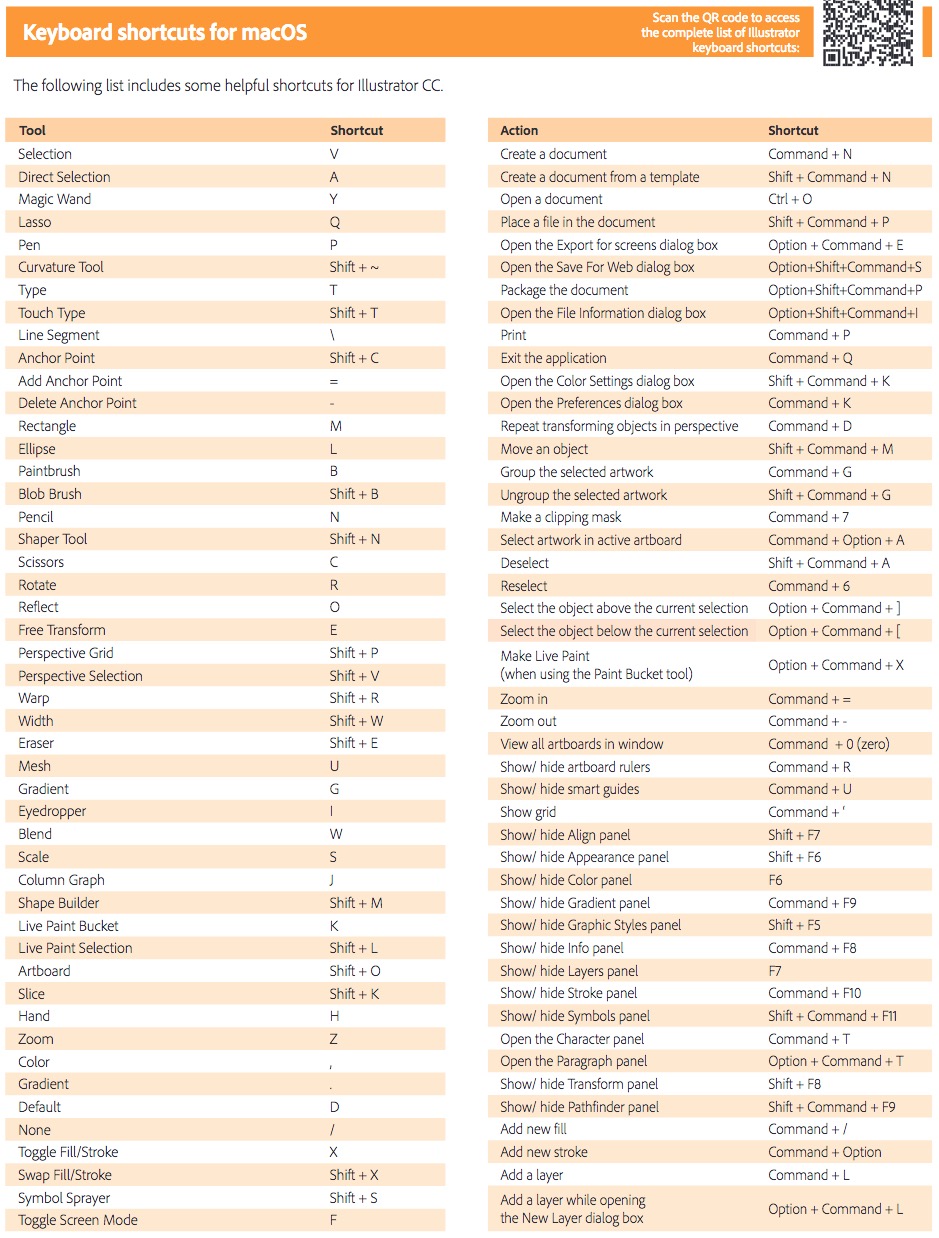
If you link this blog, please refer to this page, thanks!
Post link:https://tsinghua-gongjing.github.io/posts/AdobeIllustrator.html
Latest articles
Links
- ZhangLab , RISE database , THU life , THU info
- Data analysis: pandas , numpy , scipy
- ML/DL: sklearn , sklearn(中文) , pytorch
- Visualization: seaborn , matplotlib , gallery
- Github: me